问题
主路由拨号,软路由装openwrt挂在主路由下。软路由内装“出国访问”,但是各个客户端设备有时无法访问国内网站。
解决办法
openwrt网络–》防火墙–》自定义规则–》在其中加入如下语句:
iptables -t nat -I POSTROUTING -j MASQUERADE
重启防火墙即可

on going
主路由拨号,软路由装openwrt挂在主路由下。软路由内装“出国访问”,但是各个客户端设备有时无法访问国内网站。
openwrt网络–》防火墙–》自定义规则–》在其中加入如下语句:
iptables -t nat -I POSTROUTING -j MASQUERADE
重启防火墙即可

有时候会出现worpdress后台文章无法打开,每个后台文章打开都是白色界面。但是换一个浏览器却可以正常进入显示。
就是清除浏览器的缓存数据(注意不是cookies)。
以chrome浏览器为例:
ctrl+shift+DEL,调出清除缓存界面–》选择“缓存的图片和文件”–》时间范围选择“时间不限”
这样在清理后再重启浏览器打开wordpress的后台即可正常显示。

做软路由不一定要重新买新设备,老旧的设备除了体积大了点,网口少一点,其他一点都不输专用的软路由设备。对笔记本来说,这甚至是一台自带UPS的高级货。
可以实现的功能
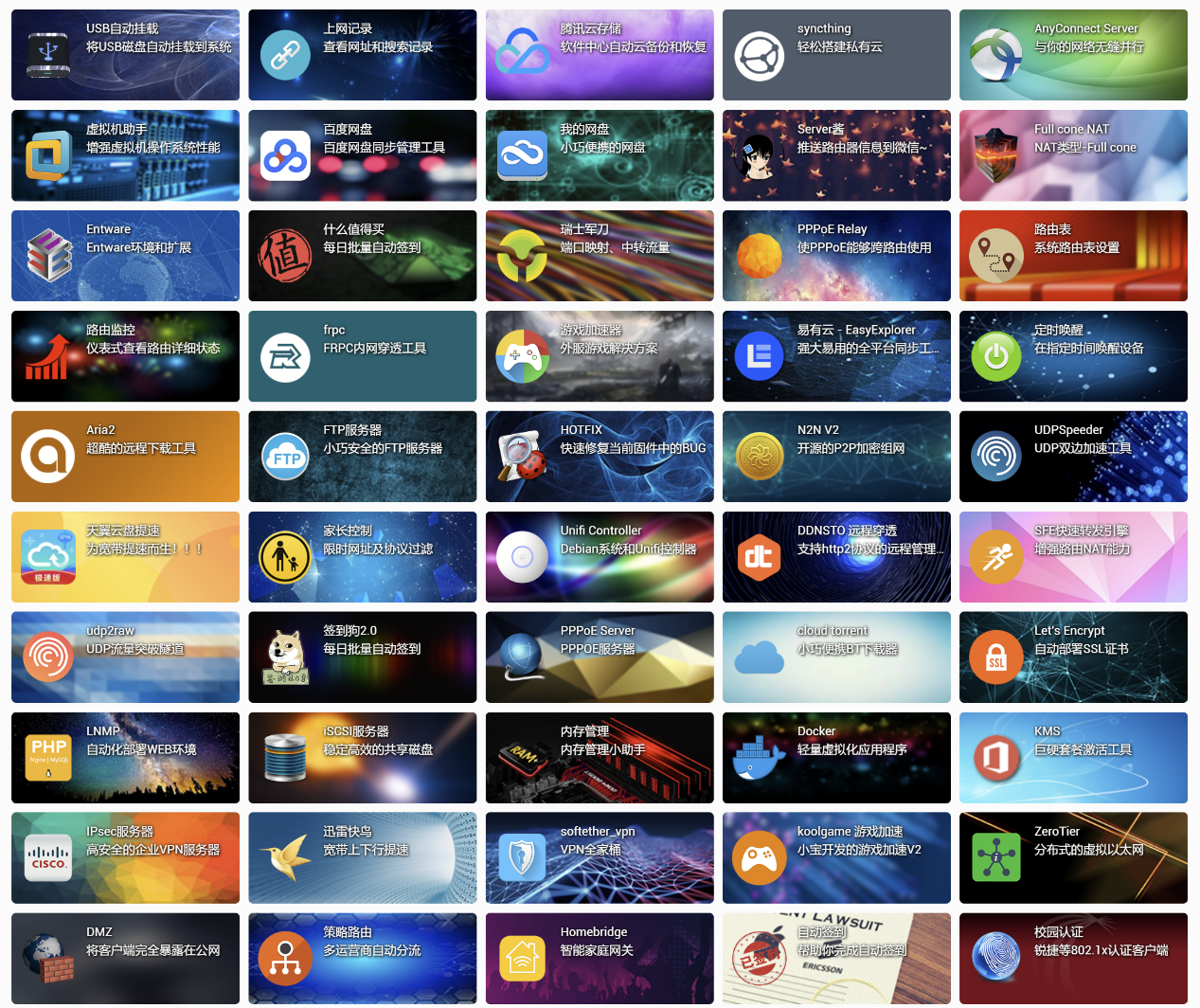
需要准备的硬件
需要准备的软件
(如果U盘自带winpe系统可以忽略1,2)
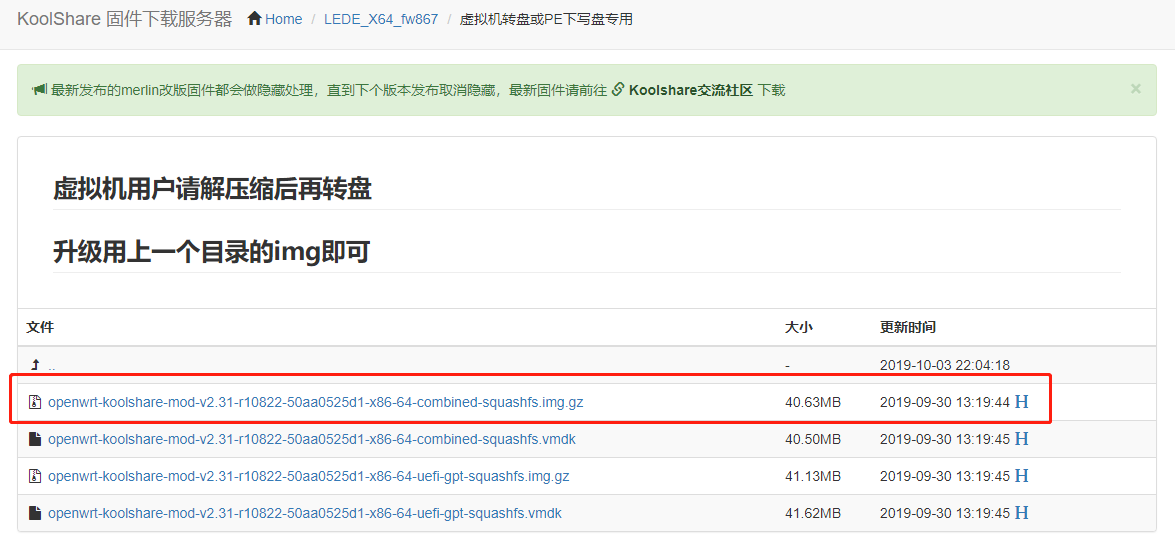

操作步骤
(如果U盘自带winpe系统可以忽略1)
1,将U盘制作成带winpe启动的模式,可以参考我先前的文章。
2,将软件的3和4放入u盘的根目录。
3,将u盘插入目标设备,并将设备的首选启动项改为从u盘启动。开机,并自动进入到winpe系统界面。
4,用winpe内自带硬盘分区工具GenueDisk将目标设备内的硬盘直接删除,无论是引导区还是分区全部删掉。
5,按windows键+R,呼出运行框,输入cmd进去命令行模式。
我输入的命令是u:\physdiskwrite.exe -u u:\lede.imp,意思是运行u:\盘(此处是指盘符,并不是指usb盘)根目录下的physdiskwrite.exe程序,并将u:\盘根目录下的lede.img(也就是先前下载的openwrt镜像)写入目标盘
然后会出来可供写入的硬盘,大家要仔细看清楚选择,比如我下图PhysicalDrive0:就显示的是Samsung SSD 850 EVO 250GB这块硬盘就是我的目标盘,所以输入数字0回车,然后再输入y确认就正式开始写入了。
完成之后会自动重启,这时候要记得快速拔掉U盘,否则会依然从U盘启动。
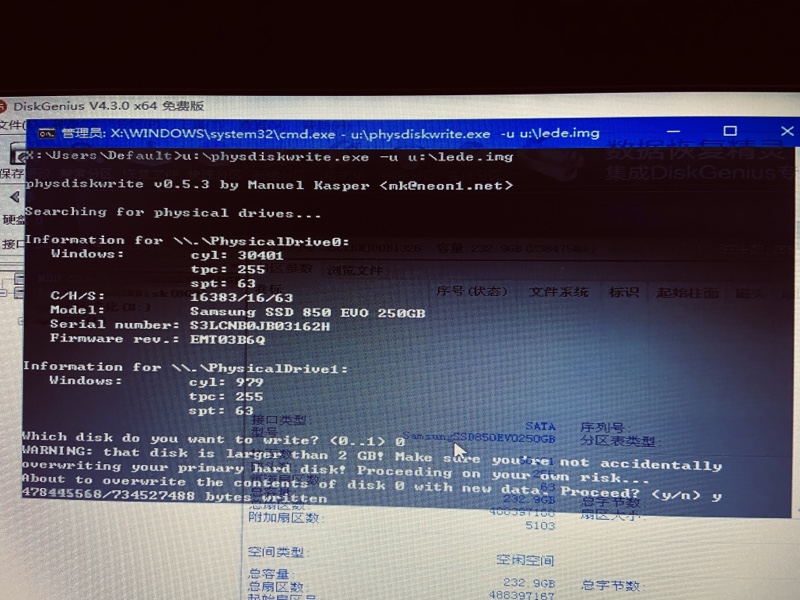
6,硬盘启动后会有命令行跳动,等不跳了,最后有字符显示ready,就可以按回车就进入系统命令输入界面了。
到此为止openwrt/LEDE就安装完毕了。之后的文章会进入设置环节。

下载地址: (访问密码 : oeb9io)